Въпрос
Проблем: Как да коригирам грешка при активиране на Windows 0xc0020036?
Здравейте. Днес се опитвах да надстроя до Windows 10 от Windows 8.1. След като приключих, получих странна грешка 0xc0020036, която твърди, че не използвам неосновно издание на Windows. Купих Windows от официалния магазин, когато беше пуснат Windows 8.1, така че лицензът ми е оригинален. Всяка помощ с това се оценява.
Решен отговор
Някои потребители казаха, че получават грешка 0xc0020036, когато се опитват да надстроят машина с Windows - проблемът е най-често присъства след инсталиране на Windows 10, което води до неуспешно активиране на копието на операционната система правилно. Въпреки че грешките при активиране често са налице за тези, които използват незаконно копие на Windows, този проблем Оказа се, че не е така, тъй като повечето потребители, които се оплакват от това, всъщност имат истински лиценз ключ.
В някои случаи потребителите съобщават, че грешката 0xc0020036 е възникнала само след като са приложили най-новите актуализации на Windows и че е възникнала във връзка с 0xC004F012, 0xC004F074 или 0xC004C003 грешка. Тези случаи бяха много след пускането на актуализацията 1803,[1] където хиляди се втурнаха към форумите на Microsoft, за да докладват за този проблем.
Ето съобщението, което потребителите получиха:
Windows Script Host
Грешка: 0xc0020036 На компютър, работещ с неосновно издание на Microsoft Windows, изпълнете „slui.exe 0x2a 0xc0020036“, за да покажете текста на грешката.
Може да има няколко причини, поради които този код за грешка се показва на потребителите – той може да се различава от машина до машина. Както вече споменахме, понякога проблемът се крие в актуализациите на Windows, докато други може да го получат поради повредени системни файлове или самия ключ.
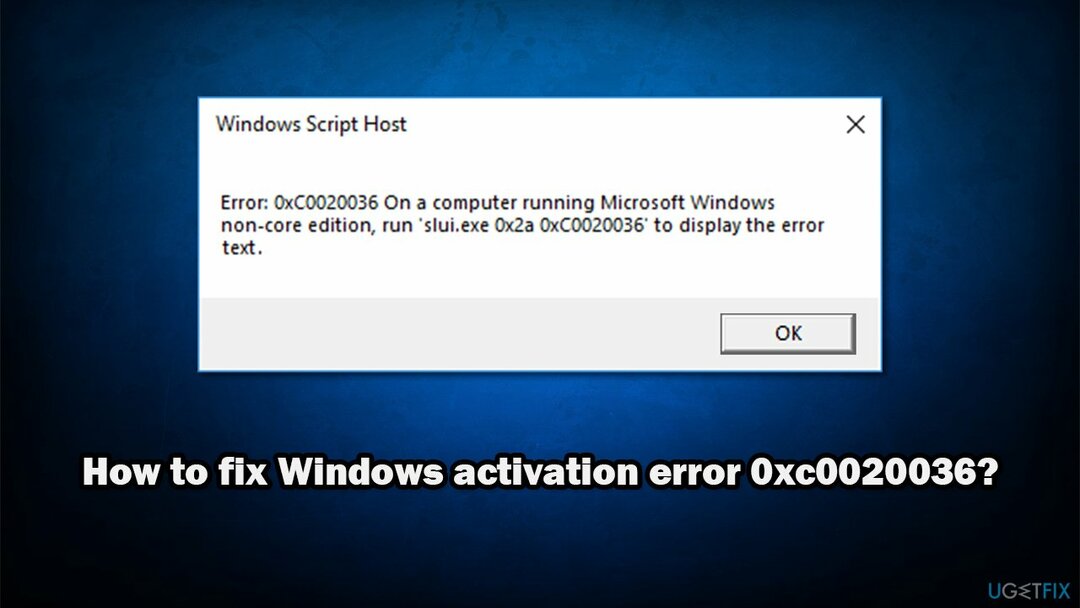
Следователно, за да коригирате грешка 0xc0020036, ще трябва да изпълните няколко стъпки за отстраняване на неизправности, които предоставяме по-долу. Имайте предвид, че никое от изброените по-долу няма да работи, ако използвате пиратска версия на Windows. В такъв случай ви съветваме да посетите официалния магазин на Microsoft или сайта на официалния партньор и да закупите оригинална версия на Windows.
В противен случай продължете с корекциите по-долу. Преди да започнете, препоръчваме да опитате да стартирате сканиране със софтуер за ремонт на компютър ReimageMac пералня X9. Причината за грешката във вашия случай са повредени системни файлове, той ще може да коригира автоматично код за грешка 0xc0020036 вместо вас.
Метод 1. Инсталирайте всички налични актуализации на Windows
За да поправите повредена система, трябва да закупите лицензираната версия на Reimage Reimage.
Ако не сте инсталирали най-новите актуализации, препоръчваме ви да го направите. Ако проблемът е причинен от лоша актуализация, корекцията може да бъде включена в най-новата корекция(и).
- Щракнете с десния бутон върху Започнете и изберете Настройки
- Отидете на Актуализация и сигурност раздел
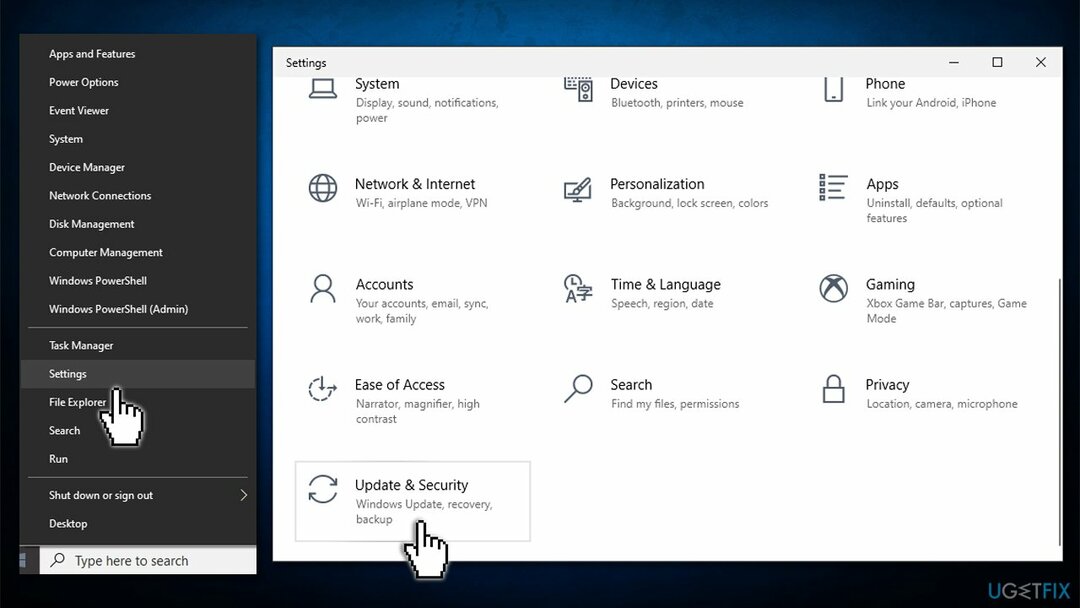
- От дясната страна щракнете Провери за актуализации
- Изчакайте, докато се инсталират всички актуализации и рестартирайте вашето устройство
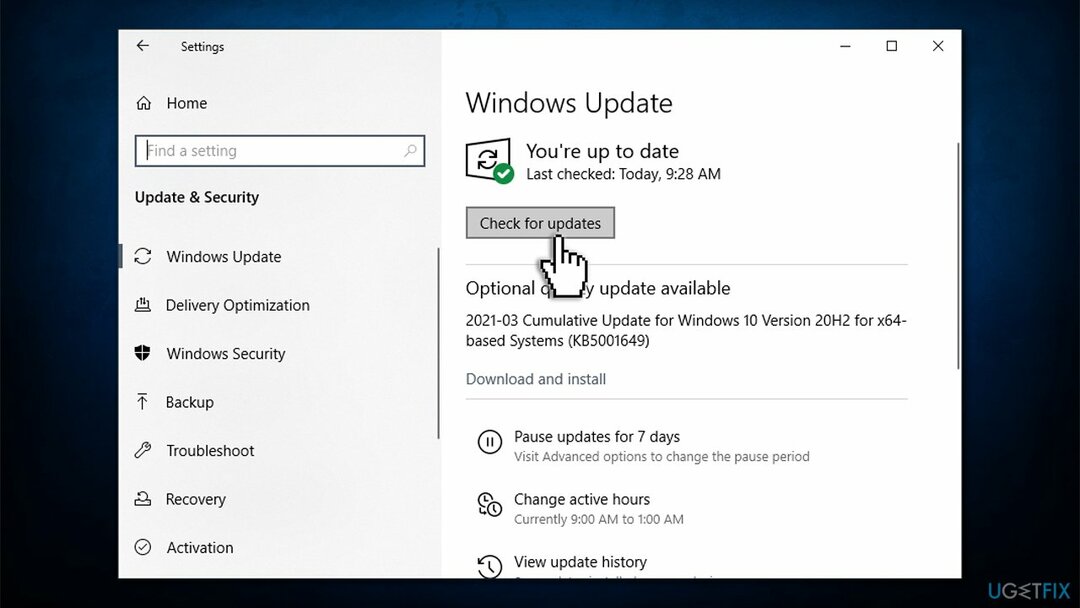
- Вижте дали проблемът продължава.
Метод 2. Стартирайте проверка на системни файлове
За да поправите повредена система, трябва да закупите лицензираната версия на Reimage Reimage.
Ако някои от системните ви файлове са били повредени, може да получите тази грешка. По този начин стартирайте SFC сканиране, за да коригирате системните си файлове на Windows:
- Напишете в cmd в търсенето на Windows
- Щракнете с десния бутон върху Командния ред резултат и щракнете Изпълни като администратор
- Кога Управление на потрбителския профил се появява, щракнете да
- Сега напишете sfc /scannow в прозореца на командния ред и натиснете Въведете
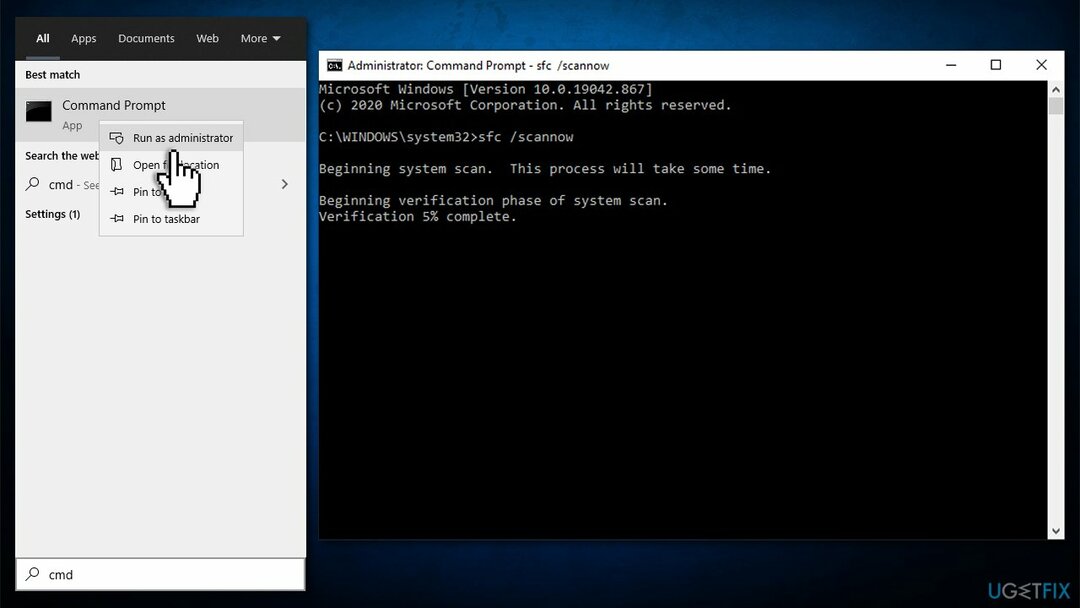
- Изчакайте сканирането да завърши
- Windows ще докладва, ако на вашето устройство са открити и поправени нарушения на целостта на файловете.
Метод 3. Преинсталирайте текущия лицензионен ключ
За да поправите повредена система, трябва да закупите лицензираната версия на Reimage Reimage.
Има два различни начина за активиране на вашия Windows – можете да имате продуктов ключ (25-знаков код) или инсталиран цифров лиценз[2] на вашето устройство.
- Отвори Команден ред като администратор както е обяснено по-горе
- След като се отвори, въведете slmgr /upk и удари Въведете
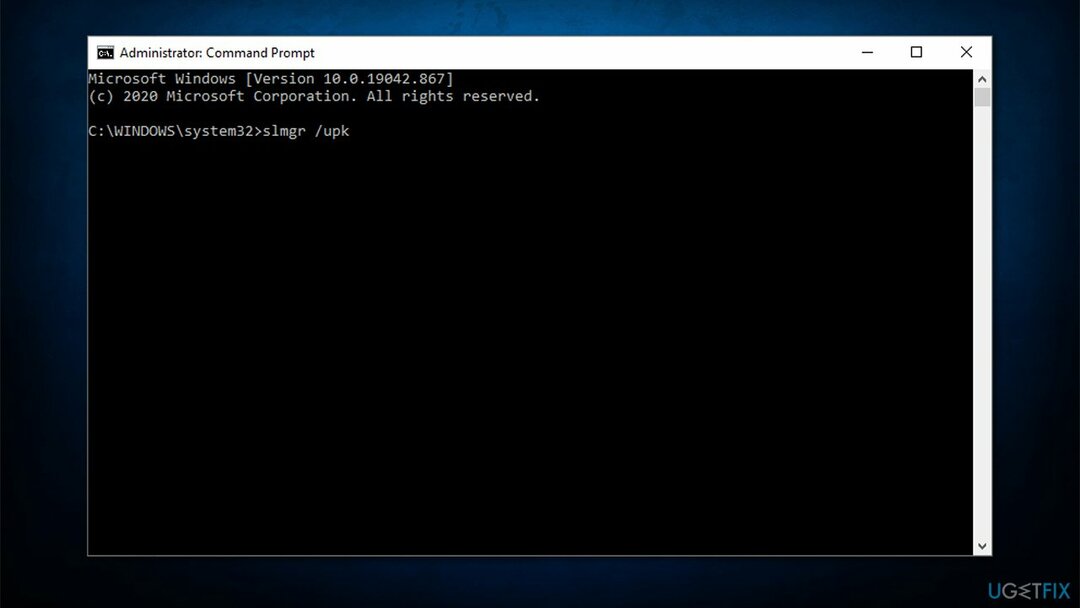
- Командният ред трябва да ви информира, че командата е изпълнена успешно
- След това поставете следната команда и натиснете въведете: slmgr /cpky
- Рестартирам твоят компютър
- След като компютърът се зареди отново, щракнете с десния бутон върху Започнете и изберете Настройки
- Отидете на Актуализация и сигурност > Активиране
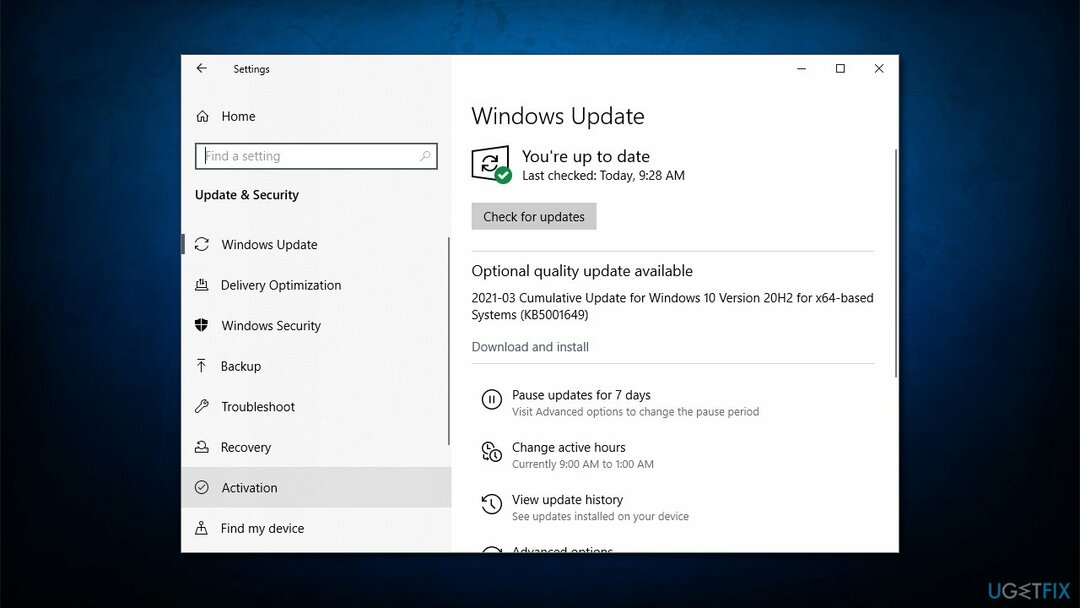
- Тук щракнете върху Добавете продуктов ключ и въведете 25-знаковия код (ако не знаете какъв е, проверете как да разберете по-долу).
Метод 4. Свържете се с поддръжката на Microsoft и им предоставете ключа
За да поправите повредена система, трябва да закупите лицензираната версия на Reimage Reimage.
Ако нито едно от горните решения не ви помогна да коригирате грешка 0xc0020036 (и използвате оригинален лиценз за Windows), трябва да се свържете директно с Microsoft и да им предоставите лицензния си ключ. Те ще ви обяснят какво да правите по-нататък. За да намерите своя ключ, влезте в командния ред:[3]
- Отвори повишен команден ред както е обяснено в предишните стъпки
- Копирайте и поставете следната команда и натиснете въведете:
wmic path softwarelicensingservice получава OA3xOriginalProductKey
- Продуктовият ключ ще ви бъде предоставен
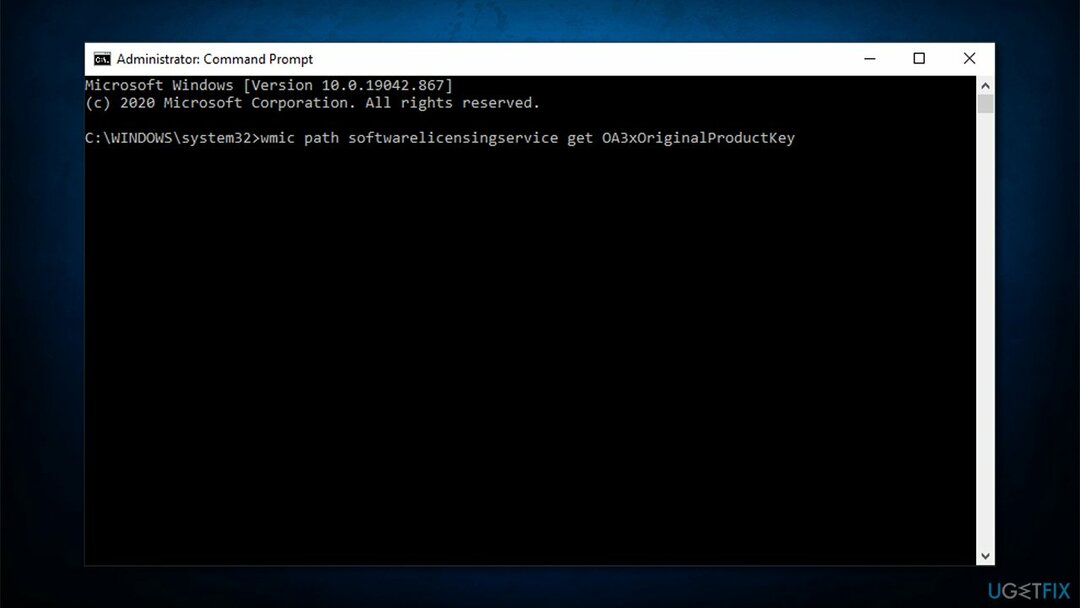
- Сега отидете на официален уебсайт на Microsoft за да намерите вашия местен телефонен номер и да се обадите на поддръжка.
Поправете грешките си автоматично
Екипът на ugetfix.com се опитва да направи всичко възможно, за да помогне на потребителите да намерят най-добрите решения за отстраняване на грешките си. Ако не искате да се борите с техники за ръчен ремонт, моля, използвайте автоматичния софтуер. Всички препоръчани продукти са тествани и одобрени от нашите професионалисти. Инструментите, които можете да използвате, за да коригирате грешката си, са изброени по-долу:
Оферта
направи го сега!
Изтеглете корекцияЩастие
Гаранция
направи го сега!
Изтеглете корекцияЩастие
Гаранция
Ако не сте успели да поправите грешката си с помощта на Reimage, свържете се с нашия екип за поддръжка за помощ. Моля, уведомете ни всички подробности, които смятате, че трябва да знаем за вашия проблем.
Този патентован процес на поправка използва база данни от 25 милиона компоненти, които могат да заменят всеки повреден или липсващ файл на компютъра на потребителя.
За да поправите повредена система, трябва да закупите лицензираната версия на Reimage инструмент за премахване на зловреден софтуер.

Достъп до гео ограничено видео съдържание с VPN
Частен интернет достъп е VPN, който може да попречи на вашия доставчик на интернет услуги, правителство, както и трети страни от проследяването ви онлайн и ви позволяват да останете напълно анонимни. Софтуерът предоставя специални сървъри за торенти и стрийминг, като гарантира оптимална производителност и не ви забавя. Можете също така да заобиколите географските ограничения и да преглеждате услуги като Netflix, BBC, Disney+ и други популярни стрийминг услуги без ограничения, независимо къде се намирате.
Не плащайте на авторите на ransomware - използвайте алтернативни опции за възстановяване на данни
Атаките на злонамерен софтуер, особено ransomware, са най-голямата опасност за вашите снимки, видеоклипове, работни или училищни файлове. Тъй като киберпрестъпниците използват стабилен алгоритъм за криптиране за заключване на данни, той вече не може да се използва, докато не бъде платен откуп в биткойни. Вместо да плащате на хакери, първо трябва да опитате да използвате алтернатива възстановяване методи, които биха могли да ви помогнат да извлечете поне част от загубените данни. В противен случай можете също да загубите парите си, заедно с файловете. Един от най-добрите инструменти, който може да възстанови поне част от криптираните файлове - Професионално възстановяване на данни.